Ką daryti, jei negalite prisijungti prie „NordVPN“.

„NordVPN“ prisijungimo problemos ir klaidos gali reikšti, kad VPN serveriai yra perkrauti arba jūsų tinklo ryšys nėra stabilus.
„NordVPN“ yra viena geriausių VPN paslaugų. Galite tikėtis daugiau nei 4700 serverių 62 skirtingose šalyse. Vienas iš dalykų, į kuriuos interneto vartotojai atkreipia dėmesį rinkdamiesi VPN paslaugą, yra vietų ir serverių prieinamumas.
Perjungti serverius nėra taip sunku, kaip gali atrodyti, nes tai įmanoma vienu paspaudimu. Šiame vadove pamatysite pradedantiesiems patogias instrukcijas, kaip pakeisti vietos serverius nenusiplėšdami plaukų.
Kai pasirodys „NordVPN“ langas, pamatysite šalių, prie kurių serverių galite prisijungti, sąrašą. Jei jo nematote, spustelėkite išskleidžiamąjį meniu Visos šalys.
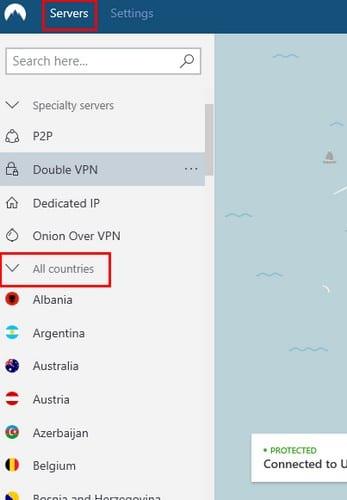
Galite ieškoti šalies nudžiūvimo slinkdami arba naudodami paieškos parinktį viršuje. Pavyzdžiui, jei naudosite paieškos juostą ir įvesite United, pamatysite JAV ir Jungtinės Karalystės serverius.
Ne tik tai, bet ir matysite konkrečius serverius, prie kurių galite prisijungti. Jungtinėse Valstijose bus ne daugiau kaip 3040 serverių, iš kurių galėsite pasirinkti, o Jungtinėje Karalystėje – 876.
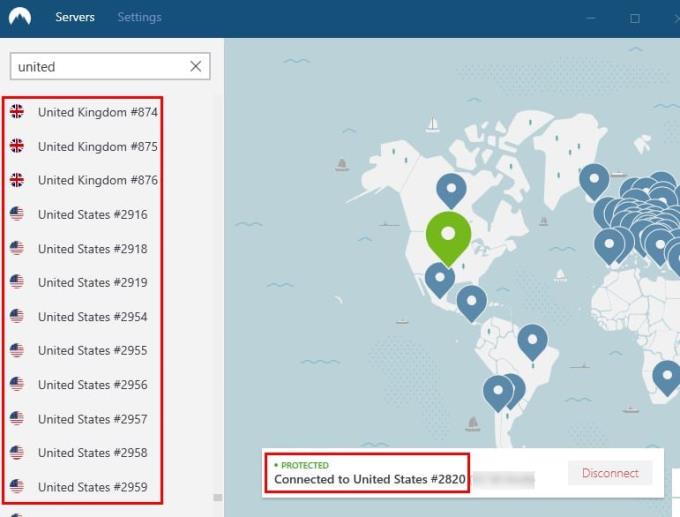
Jei uždėsite žymeklį ant šalies, pamatysite tris horizontalius taškus. Jei spustelėsite jį, taip pat galėsite rasti greičiausią serverį, prie kurio prisijungti, ir netgi galite pasirinkti, iš kokio regiono tas serveris yra. Pavyzdžiui, jei nuspręsite prisijungti prie Jungtinių Valstijų serverio, galite prisijungti prie serverio iš Los Andželo, Čikagos Dalaso, Niujorko ir kt.
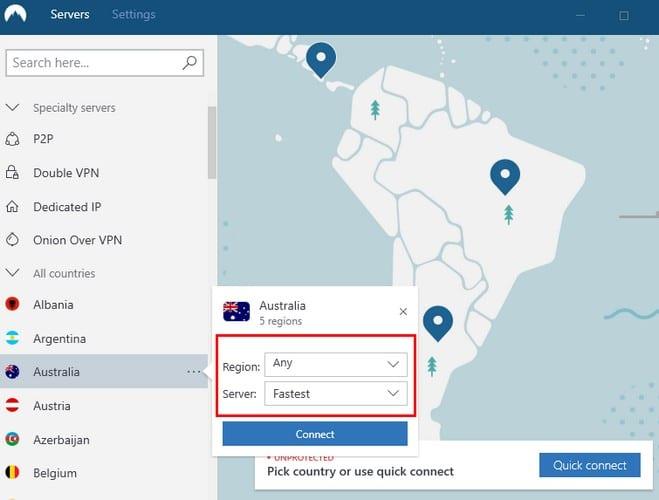
Ne visos šalys leis pasirinkti, iš kokio regiono turi būti serveris. Tam tikros šalys siūlys prisijungti tik prie greičiausio serverio, o regionas bus pasirinktas už jus.
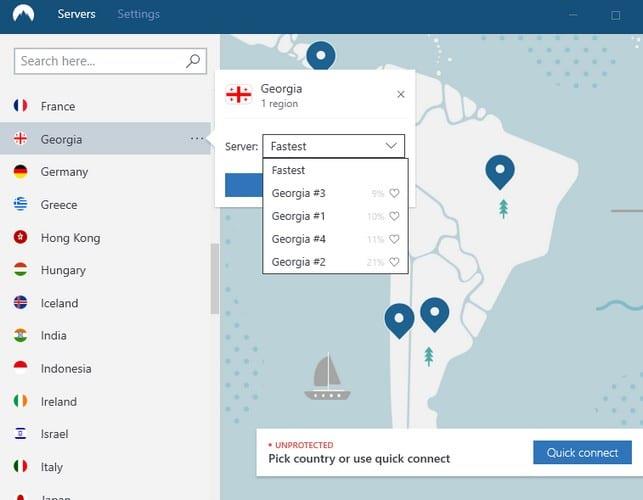
Kitas būdas pasiekti serverį yra pasirinkti jį tiesiai iš žemėlapio. Spustelėkite ir vilkite į šalį, prie kurios norite prisijungti, ir būsite automatiškai prisijungę prie serverio. Naudodami šį metodą negalėsite pasirinkti šalies, prie kurios jungiatės, regiono, tačiau jis sujungs jus su greičiausiu.
Pirmiausia, kas yra dvigubas VPN „NordVPN“ serveryje? Tai VPN serverių grandinės sujungimo procesas, kuris apsaugo jūsų veiklą internete naudojant kelis serverius per VPN tunelį.
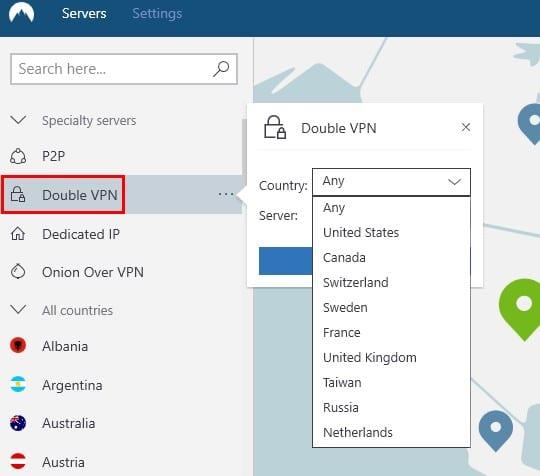
Išorinis IP yra pakeistas, o jūsų informacija užšifruojama iš viso du kartus, kad būtų užtikrintas didesnis saugumas. Išskleidžiamajame meniu Specialieji serveriai matysite parinktį Dvigubas VPN. Spustelėkite parinktį, jei norite, kad ji automatiškai jus prijungtų, arba spustelėkite tris taškus, jei ketinate pasirinkti regioną ir greičiausią serverį.
Specialiųjų serverių parinktyje taip pat galite prisijungti prie P2P serverio (peer-to-peer) ir Onion Over VPN. Ši paskutinė parinktis yra puikus būdas apsisaugoti, nes jūsų užšifruotas srautas siunčiamas per „Tor“ tinklą.
Dėl „Tor“ tinklo sunku tiksliai nustatyti srauto šaltinį. Jūsų srautas eina per mažiausiai tris mazgus, ir kiekvienas iš jų negalės nustatyti jūsų IP šaltinio.
„NordVPN“ nerekomenduoja naudoti tokio tipo serverių, jei ketinate prisijungti prie standartinių naršyklių. Siūloma naudoti šių tipų serverius, jei ketinate eiti į .onion svetaines. kadangi .onion tinklas nėra pati saugiausia vieta, galite būti.
„NordVPN“ turi įvairių tipų serverius, prie kurių galite prisijungti. Priklausomai nuo to, ką norite daryti, pasirinksite vieną ar kitą serverį. Bet kuriuo atveju galite būti tikri, kad būsite saugūs naudodamiesi internetu. Kokios šalies serveriu jums patinka naudotis?
„NordVPN“ prisijungimo problemos ir klaidos gali reikšti, kad VPN serveriai yra perkrauti arba jūsų tinklo ryšys nėra stabilus.
Viena iš pagrindinių priežasčių, kodėl žmonės naudojasi VPN, yra jų naršymo duomenų privatumas. VPN gali užtikrinti tiek jūsų IPT, tiek jūsų naršymo privatumą
Mokymas, kuriame parodyta, kaip perjungti serverius naudojant „NordVPN“.
Sužinokite, kaip neleisti „NordVPN“ paslaugai automatiškai atnaujinti paskyros.
Jei turite „Amazon Fire TV“ arba „Fire Stick“ ir norite su juo naudoti VPN, vienas geriausių pasirinkimų yra „NordVPN“. „NordVPN“ turi daugiau nei penkis tūkst
Jei ketinate išleisti sunkiai uždirbtus pinigus VPN, norite būti tikri, kad už savo pinigus gausite geriausią paslaugą. Šis palyginimas
„NordVPN“ gali padėti jums gauti papildomą apsaugą naudodamiesi jų patikima VPN paslauga. Tačiau jokia paslauga nėra tobula, ir ateis laikas, kai to nepadarysite
Kryžminės nuorodos gali padaryti jūsų dokumentą daug patogesnį naudoti, gerai organizuotą ir prieinamą. Šiame gide sužinosite, kaip sukurti kryžmines nuorodas „Word“.
Norite sužinoti, kaip integruoti ChatGPT į Microsoft Word? Šiame gide parodoma, kaip tai padaryti naudojant ChatGPT for Word priedą, per 3 paprastus žingsnius.
Ar jums reikia suplanuoti periodinius susitikimus MS Teams su tais pačiais komandos nariais? Sužinokite, kaip nustatyti periodinį susitikimą Teams.
Laikykite talpyklą išvalytą savo „Google Chrome“ naršyklėje naudojant šiuos žingsnius.
Spotify gali būti erzinantis, jei jis automatiškai atsiveria kiekvieną kartą, kai paleidžiate savo kompiuterį. Išjunkite automatinius paleidimus naudodami šiuos žingsnius.
Ar nuolat matote „Atsiprašome, negalėjome jūsų prijungti“ klaidą MS Teams? Išbandykite šiuos trikčių šalinimo patarimus, kad atsikratytumėte šios problemos dabar!
Šiuo metu Microsoft Teams Live Events neleidžia išjungti anoniminių klausimų. Net ir registruoti vartotojai gali siųsti anoniminius klausimus.
Čia rasite išsamius nurodymus, kaip pakeisti vartotojo agento eilutę Apple Safari naršyklėje „MacOS“.
Sužinokite, kaip ištaisyti OneDrive klaidos kodą 0x8004de88, kad galėtumėte vėl naudotis savo debesų saugykla.
Ar turite RAR failų, kuriuos norite konvertuoti į ZIP failus? Sužinokite, kaip konvertuoti RAR failą į ZIP formatą.















